Daftar Isi
Terkadang di komputer yang menjalankan Windows 7 muncul masalah berikut: Ketika Anda mencoba melakukan shutdown, PC tidak mati sepenuhnya, dengan semua kipas dan LED tetap menyala (bekerja) dan satu-satunya cara untuk mematikannya sepenuhnya adalah dengan terus menerus menekan tombol Power. Dalam kasus kami, masalah ini muncul pada PC pelanggan yang menjalankan OS Windows 7 dengan CPU Core 2 Quad Q8400 (berjalan pada 2.66GHz) padamotherboard Asus P5K Deluxe.
Tindakan yang dilakukan untuk mengatasi masalah ini, tetapi tidak berhasil, adalah sebagai berikut: *
Pemberitahuan*: Semua tindakan dilakukan tanpa perangkat USB eksternal apa pun (misalnya, USB Flash Disk, dll.) yang dicolokkan.
1. Penggantian perangkat Catu Daya.
2. Instalasi Baru OS Windows 7 (Versi Profesional) dan pembaruan Windows terbaru.
3. Pemasangan Microsoft HotFix (Fix297411) untuk masalah serupa: https://support.microsoft.com/kb/977307.
4. Perangkat Keras Hapus (Reset) pengaturan CMOS.
5. Modifikasi (Aktifkan > Nonaktifkan) pengaturan ACPI/APIC di dalam BIOS Setup.
6. UPGRADE BIOS ke versi terbaru (ver. 1005) - Motherboard: Asus P5K Deluxe / WiFi-AP.
Setelah melakukan semua ini, tanpa keberhasilan apa pun, satu-satunya solusi yang akhirnya berhasil, adalah memodifikasi Power Settings untuk perangkat Firewire dan Ethernet on-board di Windows Device Management.
Jika Anda menghadapi masalah yang sama dengan komputer Anda, maka cobalah solusi ini:
Cara memodifikasi pengaturan Daya untuk perangkat keras.
Langkah 1: Buka Manajemen Perangkat Komputer.
Untuk Membuka manajemen perangkat Windows pada Sistem Operasi Windows 7:
1. Pergi ke " Mulai " dan kemudian klik kanan pada " Komputer " dan dari menu drop-down, pilih " Kelola ”.

2. Pilih " Ya " menjadi " Kontrol Akun Pengguna (UAC) " pesan peringatan.
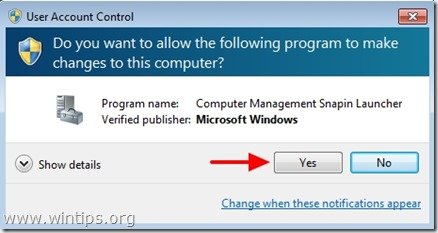
3. Klik " Manajer Perangkat " pada panel navigasi kiri.
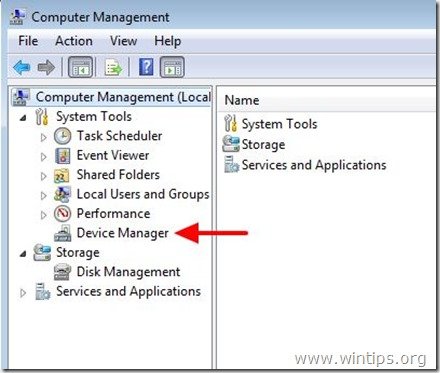
Langkah 2: Modifikasi Pengaturan Daya untuk perangkat Firewire dan Ethernet.
Ubah pengaturan daya pada perangkat Firewire (IEEE 1394) Anda.*
Pemberitahuan*: Ulangi operasi yang sama untuk semua IEEE 1394 Controllers.
1a. Lihatlah panel kanan dan setelah memperluas " Pengontrol host IEEE 1394 Bus ”,
1b. Klik kanan pada pengontrol IEEE 1394 Anda (misalnya, " Pengontrol Host yang Sesuai dengan VIA 1394 OHCI ") dan pilih " Properti ”.
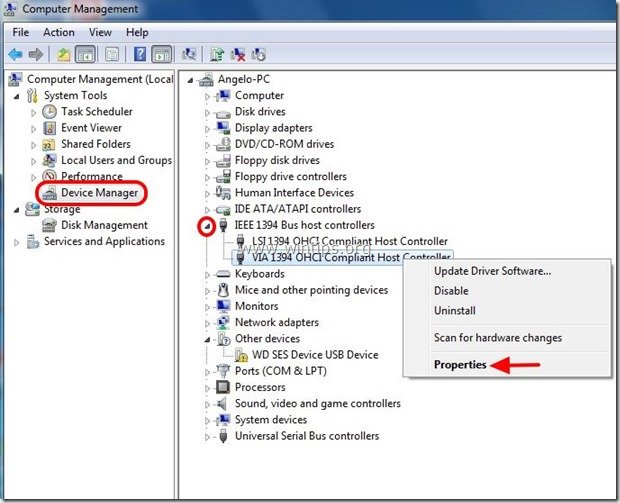
2. Di " Pengontrol Host yang Sesuai dengan VIA 1394 OHCI " jendela properti pilih " Manajemen Daya ” .

3. Di " Manajemen Daya " tab, HAPUS Centang " Izinkan perangkat ini untuk membangunkan komputer " dan tekan " OK ”.

Sekarang, ubah pengaturan daya untuk adaptor Ethernet (NIC) Anda.
Pemberitahuan*: Ulangi operasi yang sama untuk semua adapter Jaringan
4a. Perluas " Adaptor Jaringan ”.
4b. Klik kanan pada adaptor jaringan Anda (misalnya, " Marvell Yukon PCI-E Gigabit Ethernet Controller ") dan pilih " Properti ”.
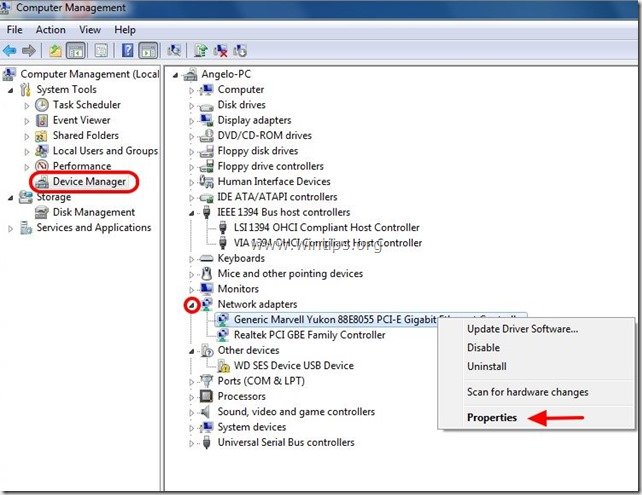
5. Di " Marvell Yukon PCI-E Gigabit Ethernet Controller " jendela properti pilih " Manajemen Daya ” .
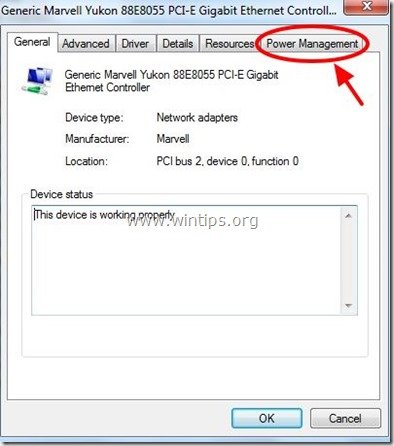
6. Di " Manajemen Daya " tab, HAPUS Centang pada " Izinkan perangkat ini untuk membangunkan komputer " dan tekan " OK ”.
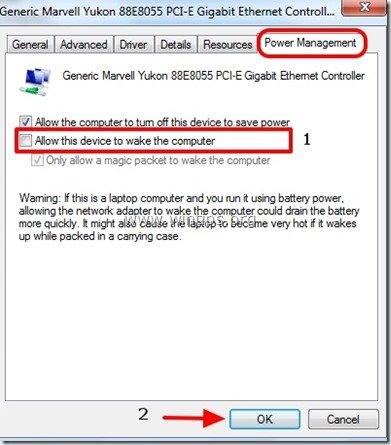
7. Mulai ulang dan kemudian mencoba untuk Shutdown komputer Anda.
Dalam kasus saya, dengan menggunakan prosedur di atas, komputer benar-benar dimatikan tanpa masalah.
Semoga berhasil!

Andy Davis
Blog administrator sistem tentang Windows





